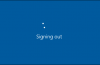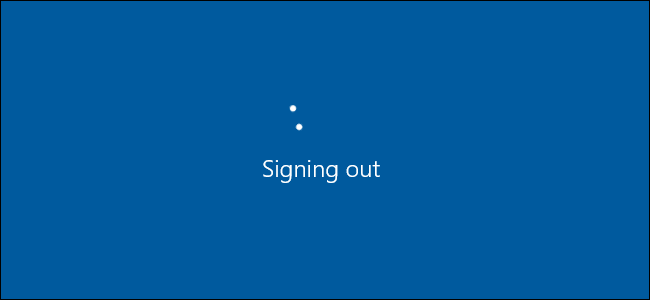
Il peut sembler rudimentaire, mais si vous êtes nouveau à Windows–ou tout simplement la mise à niveau à partir de Windows 7–l’option simple pour vous déconnecter de votre compte est un peu cachés dans Windows 8 et 10. Et même nous, les geeks peuvent être déroutés à la fois, surtout quand Microsoft décide de masquer les caractéristiques communes à l’écart dans de nouveaux lieux. Vous pouvez toujours vous déconnecter de Windows à partir du menu Démarrer, c’est juste pas partie de la Puissance des options de plus.
Voici quelques différentes options que vous avez pour la signature dans Windows 8 et 10.
Signe à l’Aide du Menu Démarrer
À partir de Windows 8, Microsoft déplacé le panneau en option à partir du bouton d’Alimentation du menu Démarrer. Ils ont également commencé à l’appeler “sign out” au lieu de “log off”. Je suis presque gêné de l’admettre combien de fois j’ai cliqué sur le menu Démarrer bouton d’Alimentation, en pensant que j’avais juste oublié. Maintenant, vous pouvez accéder à l’option déconnexion en cliquant sur votre nom de compte d’utilisateur dans le très haut du menu Démarrer.
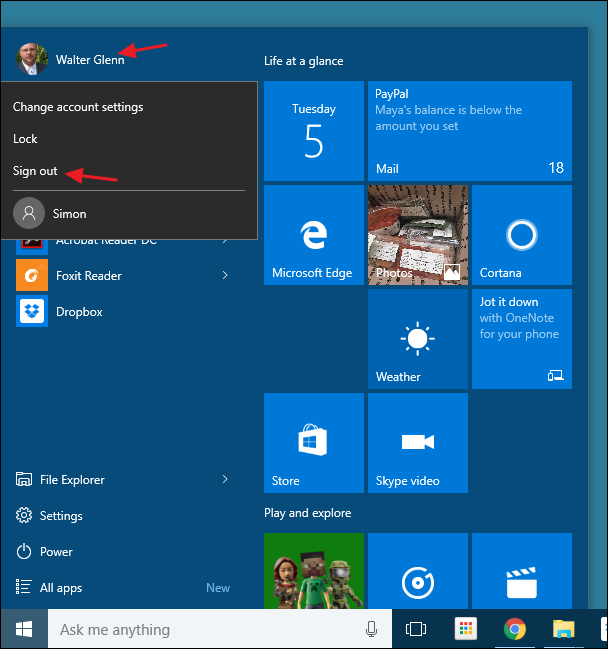
Logiquement, cela a du sens. Options d’alimentation affectent l’ordinateur et de l’utilisateur options telles que la modification des paramètres de compte et de changer d’utilisateur–sont regroupés sous le nom de l’utilisateur. Le problème, c’est qu’ils n’ont pas le rendre évident le nom d’utilisateur a été quelque chose pour cliquer sur et a donné aucune indication sur l’endroit où le signe que l’option avait bougé.
Se déconnecter à l’Aide de la Puissance Menu des Utilisateurs
Les Utilisateurs d’Alimentation du menu a été introduit dans Windows 8, et est l’un des plus nouveaux ajouts à la barre des tâches. Vous pouvez y accéder en cliquant droit sur le bouton Démarrer ou en appuyant sur Windows+X sur votre clavier. Il suffit de pointer votre souris sur le “Arrêter ou se déconnecter” élément, puis cliquez sur “Signer”.
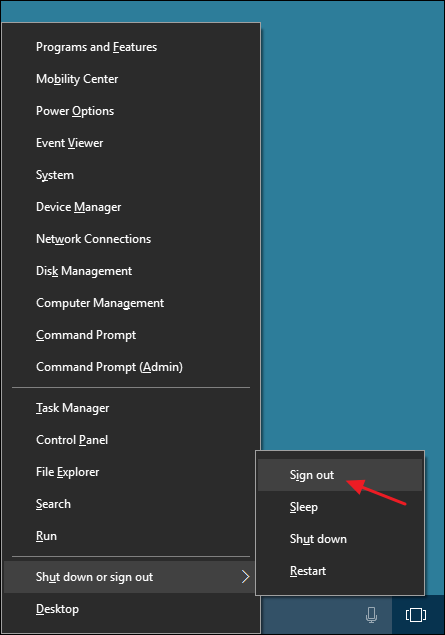
Pour une raison quelconque, ils ont pensé qu’il serait utile pour le groupe signe avec d’autres options d’alimentation de la puissance américaine des utilisateurs, plutôt que sur son propre. Aller à la figure. Notez également que si vous accédez à la Puissance des Utilisateurs menu en appuyant sur Windows+X au lieu d’un clic droit, le menu souligne lettres que vous pouvez utiliser pour choisir les commandes à partir de votre clavier. Ainsi, par exemple, vous pourriez appuyez sur Windows+X, u, i pour un clavier rapide-seul signe.
Se Déconnecter À L’Aide De Ctrl+Alt+Suppr
Comme dans la plupart des versions précédentes de Windows, vous pouvez aussi toujours vous déconnecter de l’écran de sécurité que vous obtenez lorsque vous appuyez sur les touches Ctrl+Alt+Suppr.
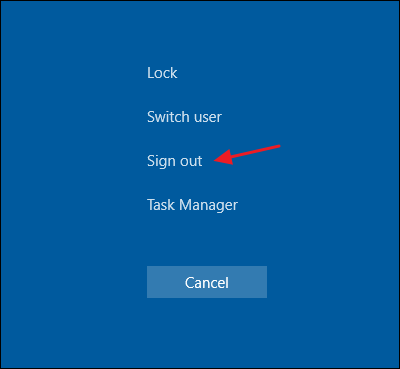
Notez que c’est juste l’écran de sécurité que vous obtenez lorsque vous appuyez sur les touches Ctrl+Alt+Suppr, pas de l’écran de verrouillage. Vous ne pouvez pas vous déconnecter de l’écran de verrouillage, de sorte que si vous avez verrouillé votre ordinateur, vous aurez besoin de saisir votre mot de passe pour se remettre en puis le signer.
Se Déconnecter À L’Aide De Alt+F4
Pour que cette technique fonctionne, vous devez être à la recherche à votre ordinateur de bureau. Fermer ou de réduire toutes les fenêtres ouvertes ou appuyez simplement sur Windows+D pour zip directement à un poste de travail view. Lors de l’affichage du bureau, appuyez sur Alt+F4 (également le raccourci standard pour la fermeture de la plupart des fenêtres). Dans le dialogue Arrêt de Windows qui s’affiche, sélectionnez “déconnexion” dans le menu déroulant, puis cliquez sur OK.
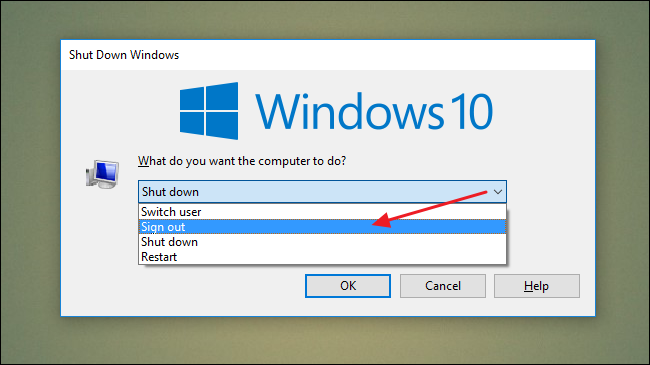
Si vous préférez en cliquant sur votre chemin à un signe ou à l’aide de raccourcis clavier, Windows vous a couvert–et puis certains. Il peut ne pas être immédiatement évident pour Windows vétérans.